12 обработка ошибок, Обработка ошибок – Инструкция по эксплуатации Acronis True Image 2017 NG
Страница 69
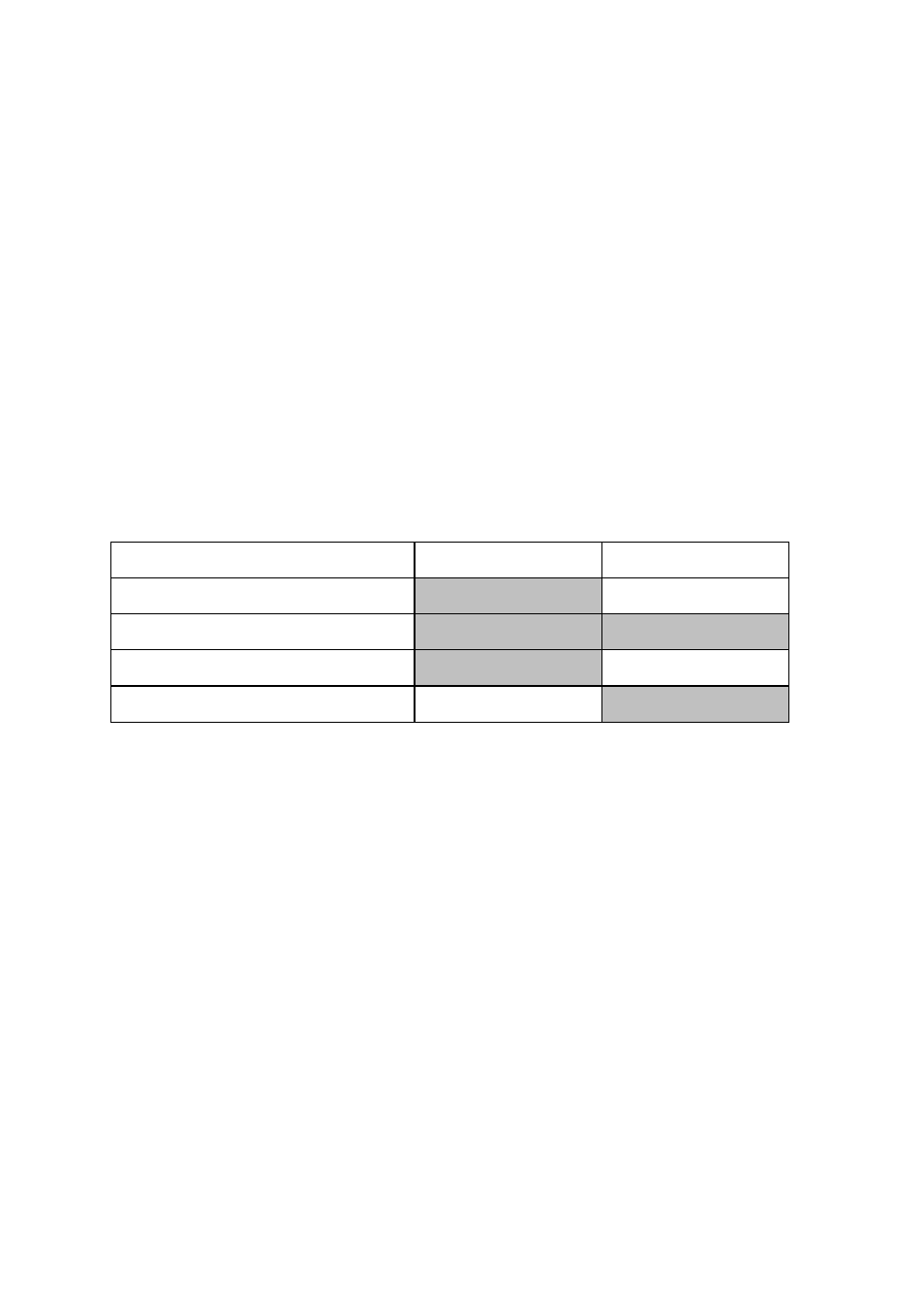
69
Copyright © Acronis International GmbH, 2002-2017
Поместить на носитель Acronis System Report
Компонент Acronis System Report позволяет создавать отчет о состоянии системы в случае
проблем с программным обеспечением. Создание отчета будет доступно до запуска
Acronis True Image 2017 с загрузочного носителя. Созданный системный отчет можно
сохранить на флэш-накопитель USB.
Запрашивать первый носитель при создании резервных копий на съемных носителях
Выберите, будет ли программа выводить запрос «Вставьте съемный носитель» при
резервном копировании на съемный носитель. По умолчанию создание резервной копии
на съемном носителе в отсутствие пользователя невозможно, так как программа будет
ждать нажатия кнопки «ОК» в окне запроса. Поэтому, планируя резервное копирование на
съемные носители по расписанию, выключите эту функцию. Тогда, если съемный носитель
доступен (например, диск CD-R/RW вставлен в дисковод), операция может выполняться без
участия пользователя.
Если на компьютере установлены другие продукты Acronis, загрузочные версии компонентов
этих программ также можно выбрать в данном окне.
32- и 64-разрядные компоненты
Будьте внимательны при выборе версий Acronis True Image 2017 и Acronis System Report,
совместимых с вашим компьютером.
32-разрядные компоненты 64-разрядные компоненты
32-разрядные компьютеры на базе BIOS
+
-
64-разрядные компьютеры на базе BIOS
+
+
32-разрядные компьютеры на базе EFI
+
-
64-разрядные компьютеры на базе EFI
-
+
4.4.12 Обработка ошибок
Хранилище: Параметры > Дополнительно > Обработка ошибок
Если программа допускает ошибку при выполнении резервного копирования, процесс
резервного копирования останавливается и появляется сообщение, ожидающее ответа
пользователя о том, как поступить с этой ошибкой. Если установлена политика обработки
ошибок, программа не будет прерывать процесс резервного копирования, а просто обработает
ошибку в соответствии с имеющимся набором правил и продолжит работу.
Политика обработки ошибок
Не показывать сообщения и диалоговые окна во время выполнения операции (режим
без вывода сообщений) — выберите этот параметр, чтобы игнорировать ошибки при
выполнении операций резервного копирования. Это полезно в тех случаях, когда нет
возможности контролировать процесс.
Пропускать поврежденные сектора — этот параметр доступен только для резервного
копирования дисков и разделов. Он позволяет успешно завершить резервное копирование,
даже если на жестком диске имеются поврежденные секторы.
Рекомендуется установить этот флажок, если имеется неисправность жесткого диска,
например:
Жесткий диск издает щелчки или скрежет при работе.